HP Pavilion dv3520er: 1 Мультимедийные функции
1 Мультимедийные функции: HP Pavilion dv3520er
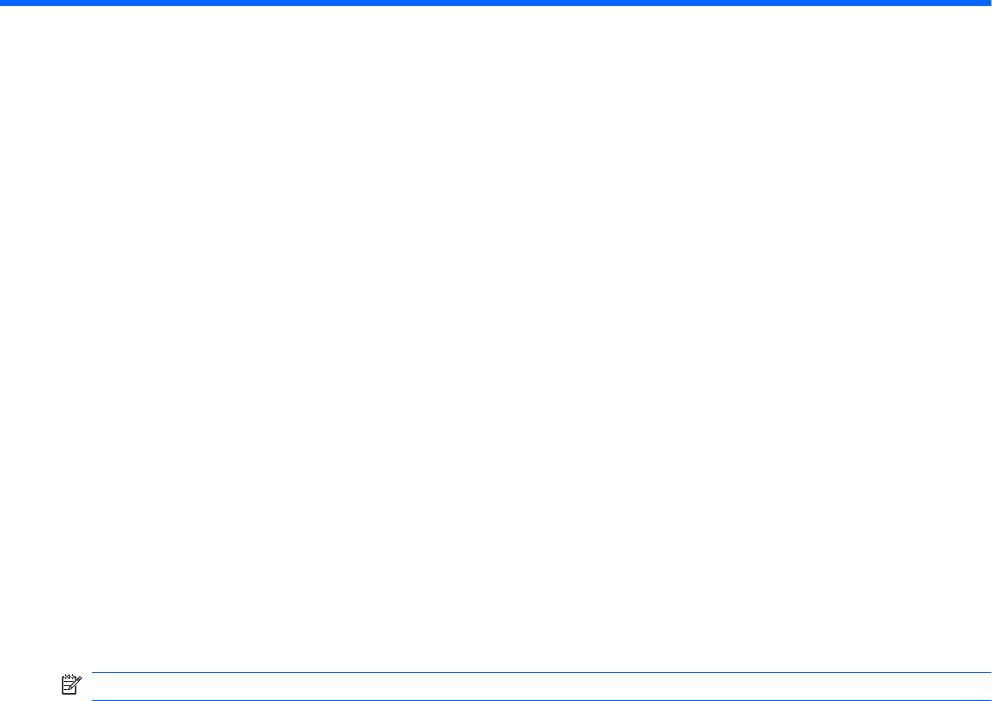
1 Мультимедийные функции
Компьютер имеет мультимедийные функции, которые позволяют слушать музыку, смотреть
фильмы и просматривать изображения. В компьютере могут быть установлены следующие
мультимедийные компоненты.
●
Оптический дисковод для воспроизведения аудио- и видеодисков.
●
Встроенные динамики для прослушивания музыки.
●
Встроенный микрофон для записи звука.
●
Встроенная веб-камера для записи и обмена видео.
●
Предварительно установленное мультимедийное
программное обеспечение, которое
позволяет воспроизводить музыку, фильмы и изображения и управлять ими.
●
Сочетания клавиш и кнопки управления проигрывателем компакт-дисков, обеспечивающие
быстрое выполнение мультимедийных задач.
ПРИМЕЧАНИЕ. В компьютере могут быть установлены не все перечисленные компоненты.
В следующих разделах описано, как определять расположение и использовать мультимедийные
компоненты, входящие в состав компьютера.
1
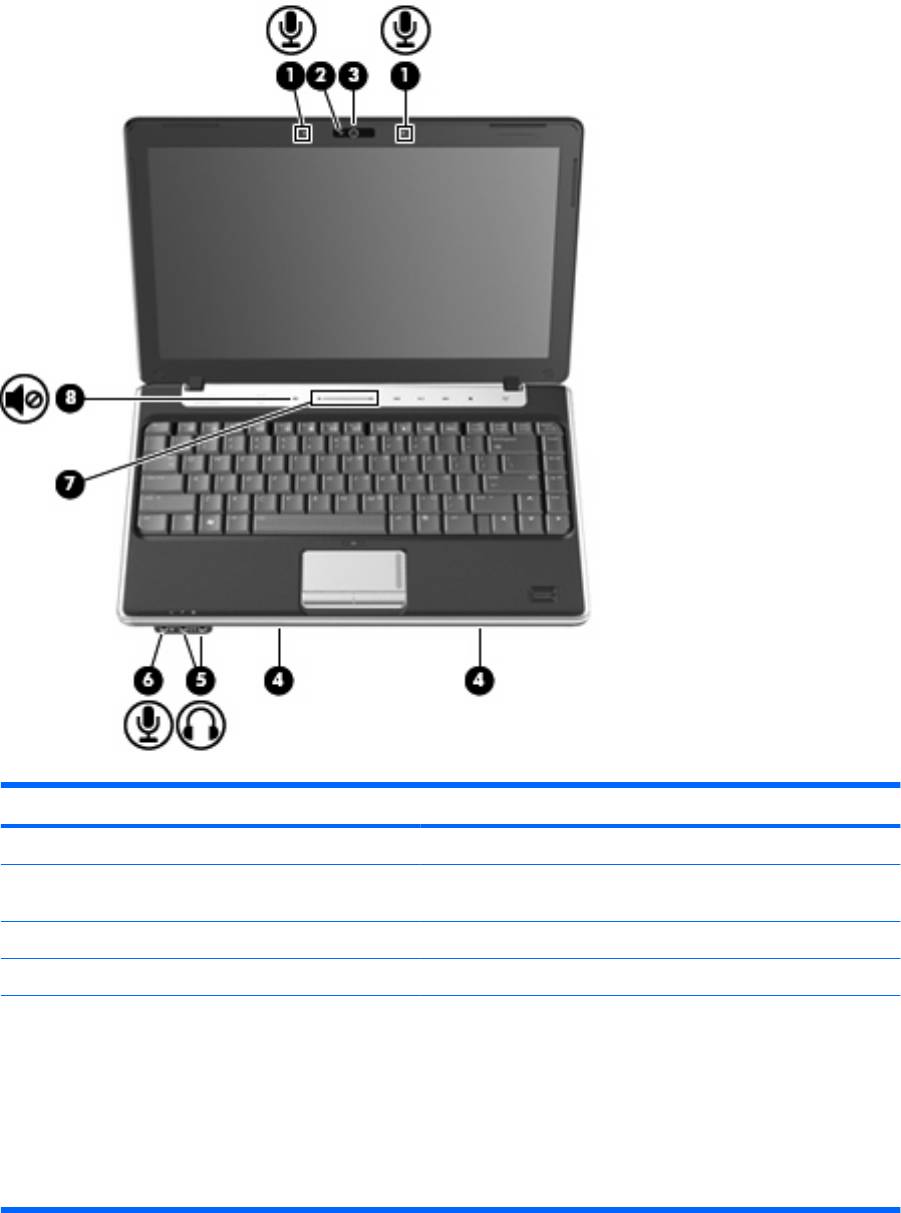
Расположение мультимедийных компонентов
Мультимедийные функции компьютера описываются на следующем рисунке и в таблице.
Компонент Описание
(1) Встроенные микрофоны (2) Запись звука.
(2) Индикатор веб-камеры Светится, когда программное обеспечение для работы с видео
обращается к веб-камере.
(3) Веб-камера Фотосъемка и запись звука и видео.
(4) Динамики (2) Воспроизведение звука.
(5) Аудиовыход (наушники), разъемы (2) Воспроизведение звука при подключении дополнительных
стереодинамиков с внешним питанием, обычных или вставных
наушников, гарнитуры или телевизионной акустической
системы.
ВНИМАНИЕ! Перед тем, как надеть обычные наушники,
вставные наушники или гарнитуру, во избежание повреждения
слуха уменьшите громкость. Для получения дополнительных
сведений по технике безопасности обратитесь к Сведениям о
безопасности, стандартах и окружающей
среде.
2 Глава 1 Мультимедийные функции
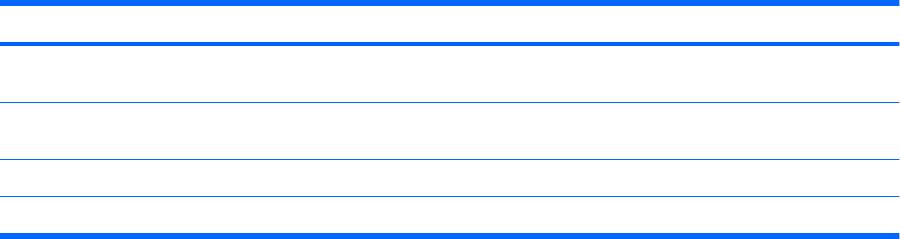
Компонент Описание
ПРИМЕЧАНИЕ. При подключении устройства к разъему
наушников динамики компьютера отключаются.
(6) Разъем аудиовхода (для микрофона) Подключение дополнительного компьютерного головного
микрофона, стереомикрофона или мономикрофона.
(7) Регулятор громкости Регулировка громкости динамика.
(8) Кнопка отключения звука Выключение и включение звука динамика.
Расположение мультимедийных компонентов 3

Регулировка громкости
Чтобы отрегулировать громкость, используйте следующие элементы управления.
●
Кнопки регулировки громкости на компьютере
◦
Для отключения или восстановления звука нажмите кнопку отключения звука (1).
◦
Для уменьшения громкости проведите пальцем по регулятору громкости справа налево
или коснитесь значка кнопки уменьшения громкости (2).
◦
Для увеличения громкости проведите пальцем по регулятору громкости слева направо
или
коснитесь значка увеличения громкости (3).
●
Регулятор громкости Windows®.
а. Щелкните значок Громкость в области уведомлений в правой части панели задач.
б. Увеличьте или уменьшите громкость, перемещая ползунок вверх или вниз. Чтобы
отключить звук, щелкните значок Без звука.
— или —
а. Щелкните значок Громкость в области уведомлений правой кнопкой мыши и выберите
Открыть регулятор громкости.
б. В столбце Общая
громкость увеличьте или уменьшите громкость, перемещая
ползунок Громкость вверх или вниз. Также можно отключить звук, щелкнув значок
Выкл.
Если значок громкости не отображается в области уведомлений, выполните приведенные
ниже действия, чтобы поместить его туда.
а. Щелкните правой кнопкой мыши в области уведомлений и выберите Свойства.
б. Щелкните вкладку Область уведомлений.
в. В
разделе системных значков установите флажок Громкость.
г. Нажмите кнопку ОК.
●
Регуляторы громкости в приложениях.
4 Глава 1 Мультимедийные функции
Регулировка громкости возможна также в некоторых приложениях.
Регулировка громкости 5
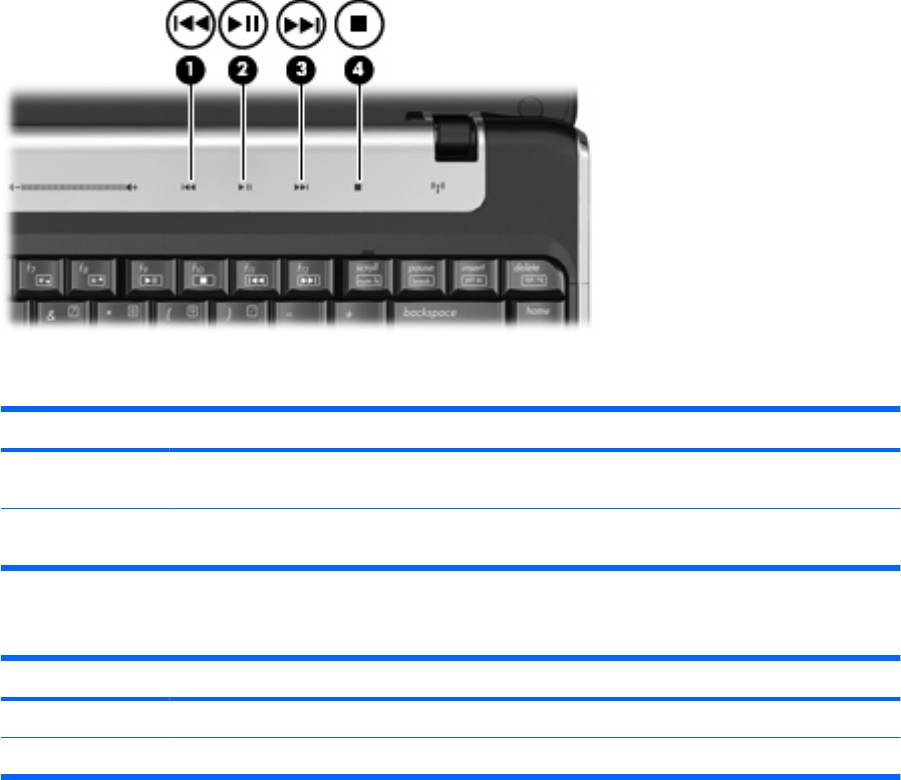
Использование функций управления
воспроизведением
Кнопки и сочетания клавиш для управления воспроизведением (только на некоторых моделях)
предназначены для управления воспроизведением аудиодиска, диска DVD или BD (Blu-ray) в
оптическом дисководе.
Использование кнопок управления воспроизведением
Приведенные ниже иллюстрация и таблица описывают функции кнопок для управления
воспроизведением диска, установленного в оптическом дисководе.
●
Кнопка предыдущей дорожки/перемотки назад (1)
●
Кнопка воспроизведения/паузы (2)
●
Кнопка следующей дорожки/перемотки вперед (3)
●
Кнопка остановки (4)
Кнопка предыдущей дорожки/перемотки назад
Состояние диска Кнопка Функция
Воспроизводится Кнопка предыдущей дорожки/перемотки
Воспроизведение предыдущей дорожки или
назад
раздела.
Воспроизводится fn + кнопка предыдущей дорожки/
Перемотка назад с продолжением
перемотки назад
воспроизведения.
Кнопка воспроизведения/паузы
Состояние диска Кнопка Функция
Не воспроизводится Кнопка воспроизведения/паузы Воспроизведение диска.
Воспроизводится Кнопка воспроизведения/паузы Приостановка воспроизведения.
6 Глава 1 Мультимедийные функции
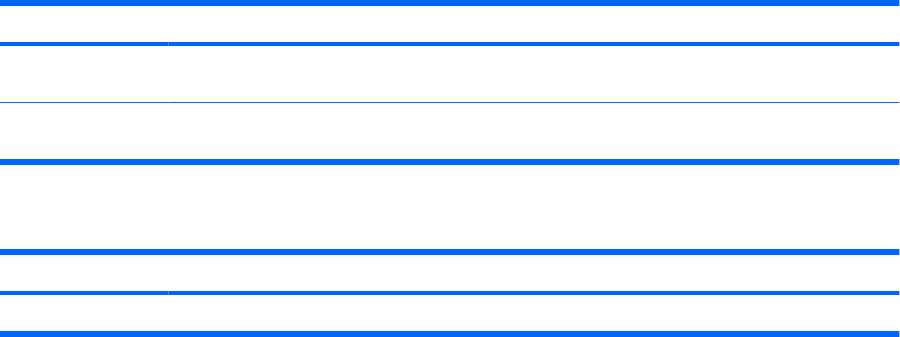
Кнопка следующей дорожки/перемотки вперед
Состояние диска Кнопка Функция
Воспроизводится Кнопка следующей дорожки/перемотки
Воспроизведение следующей дорожки или
вперед
раздела.
Воспроизводится fn + кнопка следующей дорожки/перемотки
Перемотка вперед с продолжением
вперед
воспроизведения.
Кнопка остановки
Состояние диска Кнопка Функция
Воспроизводится Кнопка остановки Остановка воспроизведения.
Использование сочетаний клавиш для управления
воспроизведением
Сочетание клавиш для управления воспроизведением представляет собой комбинацию клавиши
fn (1) и функциональной клавиши (2).
●
Если аудиодиск, диск DVD или BD не воспроизводится, нажмите сочетание fn+f9 (3) для
воспроизведения.
●
При воспроизведении аудиодиска, диска DVD или BD используйте следующие сочетания
клавиш.
◦
Для приостановки и возобновления воспроизведения диска нажмите fn+f9 (3).
◦
Для остановки воспроизведения нажмите fn+f10
(4).
◦
Для воспроизведения предыдущей дорожки аудиодиска, раздела диска DVD или BD
нажмите fn+f11 (5).
◦
Для воспроизведения следующей дорожки аудиодиска, раздела диска DVD или BD
нажмите fn+f12 (6).
Использование функций управления воспроизведением 7

8 Глава 1 Мультимедийные функции
Оглавление
- Содержание
- 1 Использование устройства USB
- 2 Использование устройства eSATA
- Указатель
- Содержание
- 1 Защита компьютера
- 2 Использование паролей
- 3 Использование антивирусного программного обеспечения
- 4 Использование брандмауэра
- 5 Установка критических обновлений безопасности
- 6 Установка дополнительного замка с тросиком
- 7 Использование считывателя отпечатков пальцев (только на некоторых моделях)
- Указатель
- Содержание
- 1 Функции компонентов
- 2 Перечень кнопок
- 3 Установка батареи
- 4 Устранение неполадок
- Указатель
- Содержание
- 1 Использование указывающих устройств
- 2 Использование клавиатуры
- 3 Использование вспомогательной клавиатуры
- 4 Очистка сенсорной панели и клавиатуры
- Указатель
- Содержание
- 1 Мультимедийные функции
- 2 Мультимедийное программное обеспечение
- 3 Звук
- 4 Видео
- 5 Оптический дисковод
- 6 Веб-камера
- 7 Устранение неполадок
- Указатель
- Содержание
- 1 Определение оборудования
- 2 Компоненты
- 3 Наклейки
- Указатель
- Содержание
- 1 Параметры режимов питания
- 2 Использование внешнего источника питания переменного тока
- 3 Питание от батареи
- 4 Выключение компьютера
- Указатель
- Содержание
- 1 Определение установленных дисководов
- 2 Обращение с дисководами
- 3 Использование оптического дисковода
- 4 Улучшение производительности жесткого диска
- 5 Использование программы HP ProtectSmart Hard Drive Protection
- 6 Замена жесткого диска
- 7 Устранение неполадок
- Указатель
- Содержание
- Добавление или замена модуля памяти
- Указатель






